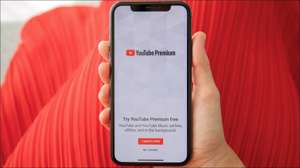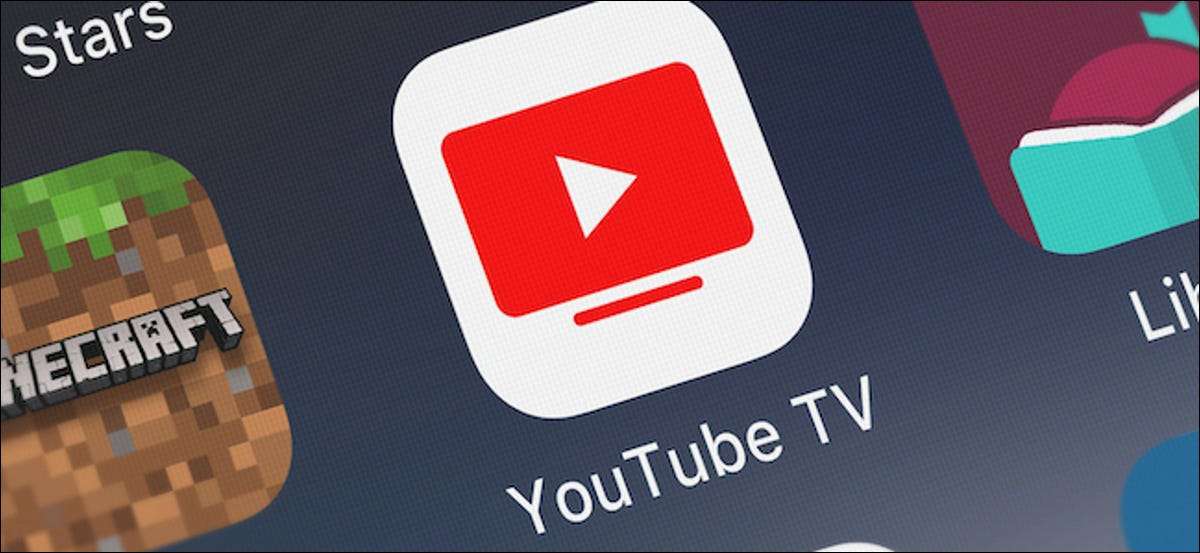
การบันทึกรายการและภาพยนตร์บน YouTube TV นั้นง่ายอย่างไม่น่าเชื่อ เพียงตั้งค่าการบันทึก DVR จะบันทึกการออกอากาศของภาพยนตร์หรือทุกตอนของรายการทีวี นี่คือวิธีเริ่มต้นใช้งาน
แทนที่จะมองหาตัวเลือก "บันทึก" โดยทั่วไปพบจากผู้ให้บริการเคเบิลทั่วไป, YouTube TV Records แสดงและภาพยนตร์ที่คุณได้เพิ่มไปยังห้องสมุดของคุณ เราจะแสดงวิธีเพิ่มรายการโปรดและภาพยนตร์ในห้องสมุดทีวี YouTube ของคุณ
บันทึกรายการทีวี YouTube และภาพยนตร์บนมือถือ
ก่อนอื่นให้เปิดแอป YouTube TV บน ของ iPhone , ไอแพด , หรือ เกี่ยวกับ Android . แตะที่ไอคอนการค้นหาที่มุมบนขวาของอินเทอร์เฟซ
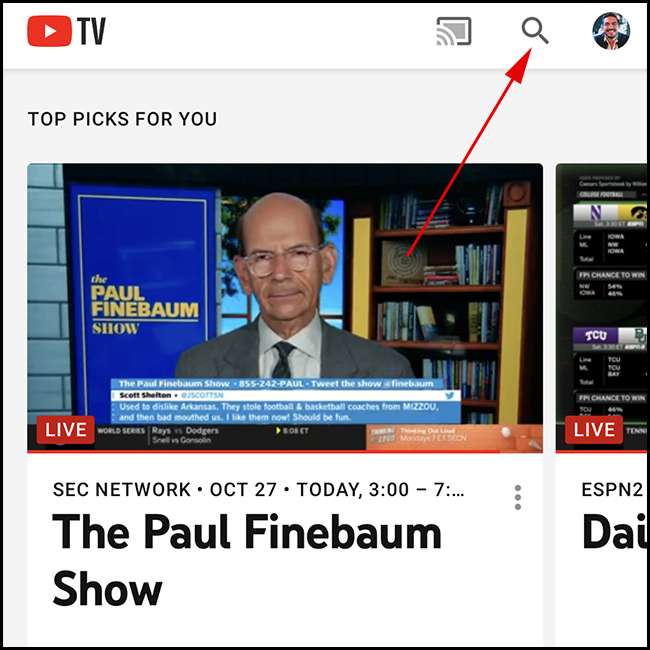
กล่องค้นหาจะปรากฏขึ้น คุณสามารถเรียกดูแสดงตามหมวดหมู่เครือข่ายหรือดูว่ามีแนวโน้มอะไร พิมพ์ในชื่อรายการหรือภาพยนตร์ที่คุณกำลังมองหา
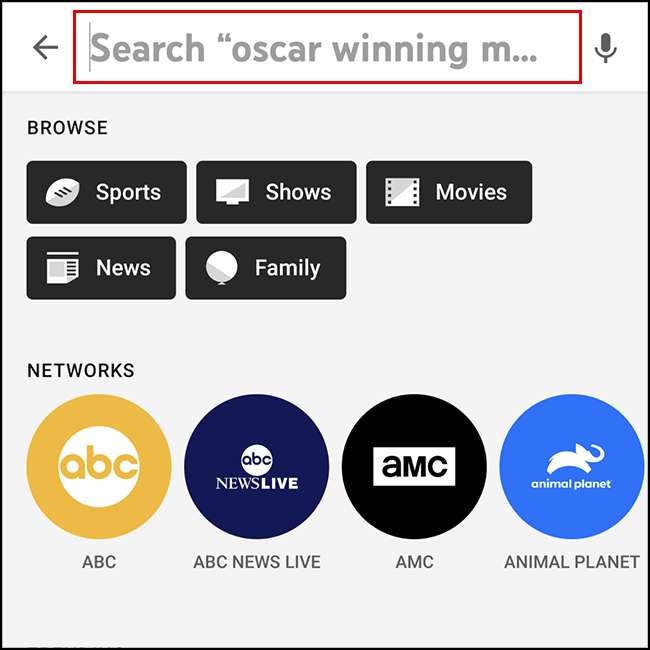
เมื่อเราค้นหา ฉันพบแม่ของคุณได้อย่างไร การแสดงโผล่ขึ้นมาทันทีในผลการค้นหา แตะไอคอน Plus (+) เพื่อเพิ่มลงในไลบรารีของคุณ
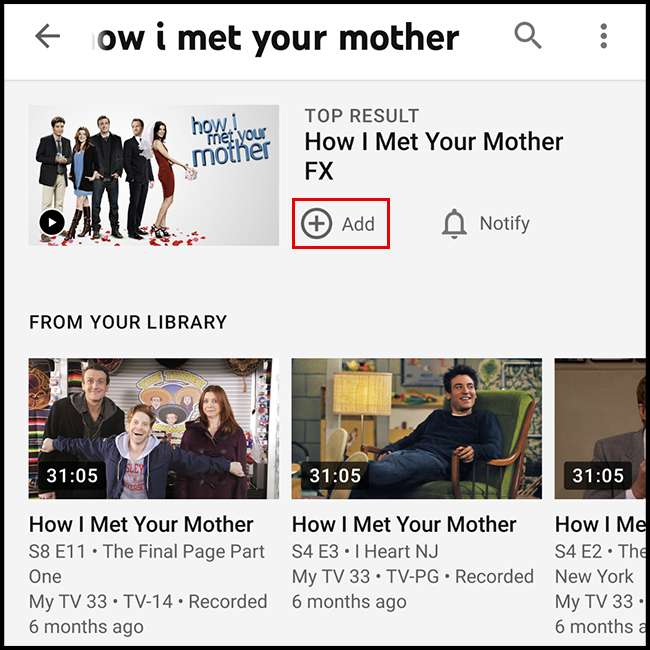
หากคุณไม่ต้องการเพิ่มลงในไลบรารีของคุณทันทีให้แตะที่ภาพยนตร์หรือแสดงรายการเพื่อรับข้อมูลเพิ่มเติมหรือดูว่ามีตอนใดบ้าง
เมื่อเพิ่มภาพยนตร์หรือรายการทีวีแล้วไอคอน Plus จะกลายเป็นเครื่องหมายถูก Youtube TV จะบันทึกทุกตอนของการแสดงหรือการออกอากาศของภาพยนตร์โดยอัตโนมัติ
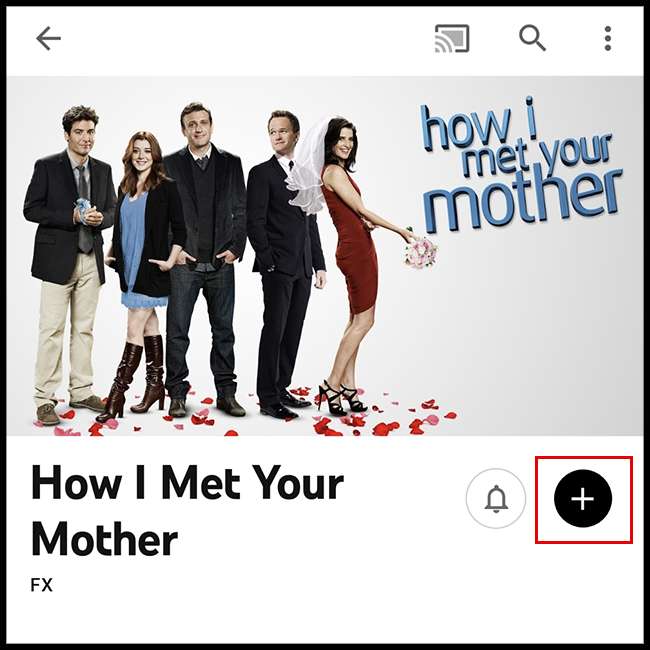
บันทึกรายการทีวี YouTube และภาพยนตร์บนเว็บ
กระบวนการในการเพิ่มภาพยนตร์และการแสดงในไลบรารีของคุณจากเว็บนั้นคล้ายกับประสบการณ์แอป ก่อนอื่นให้ไปที่ เว็บไซต์ YouTube TV . คลิกที่ไอคอนการค้นหาที่มุมขวาบน
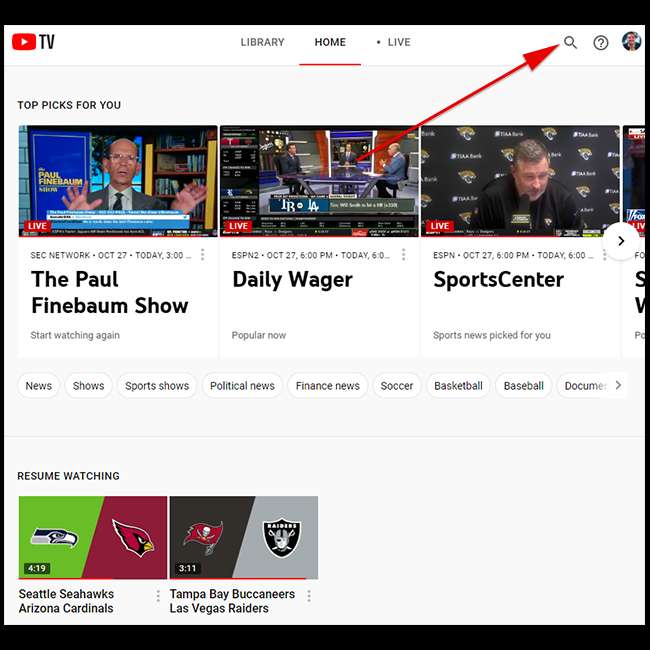
ถัดไปพิมพ์ชื่อของรายการแสดงหรือภาพยนตร์ที่คุณกำลังมองหาในแถบค้นหา ในหน้านี้คุณสามารถเรียกดูแสดงตามหมวดหมู่เครือข่ายหรือดูว่ามีแนวโน้มคืออะไร
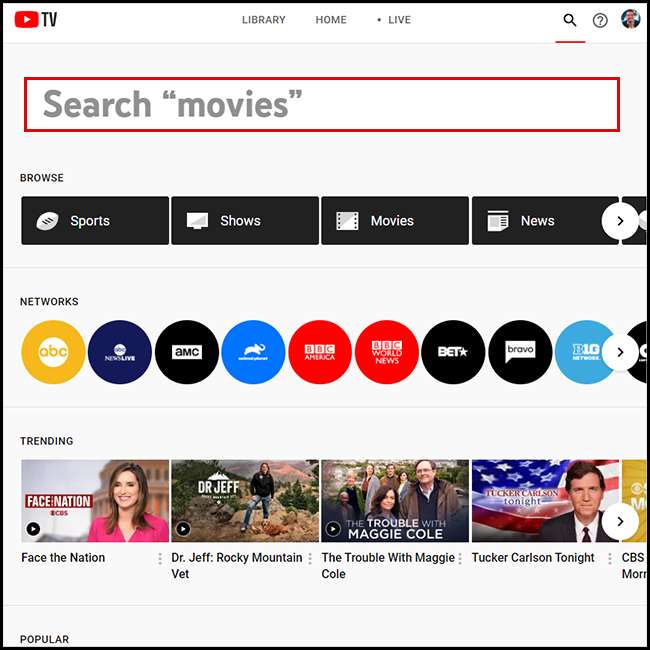
คลิกที่ผลการค้นหาที่คุณต้องการ

หน้าต่างป๊อปอัปจะปรากฏขึ้นพร้อมกับข้อมูลเพิ่มเติมเกี่ยวกับการแสดงภาพยนตร์หรือรายการทีวีรวมถึงรายชื่อเต็มของฤดูกาลตอนหรือการออกอากาศ คลิกที่ไอคอน Plus (+) เพื่อบันทึกการแสดงหรือภาพยนตร์ลงในห้องสมุดของคุณ
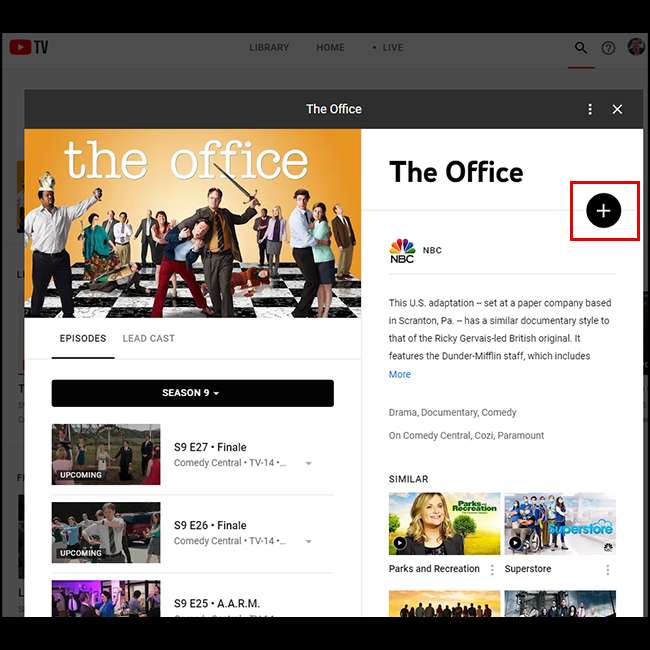
คุณทำเสร็จแล้ว! DVR ไม่ จำกัด ของ YouTube TV จะบันทึกทุกตอนของการแสดงที่ก้าวไปข้างหน้ารวมถึงการออกอากาศภาพยนตร์ที่เลือกทุกครั้ง
บันทึกรายการทีวี YouTube และภาพยนตร์บนทีวีของคุณ
สำหรับคู่มือนี้เราจะใช้ NVIDIA Shield ที่ใช้ Android TV อย่างไรก็ตามประสบการณ์ควรมีความคล้ายคลึงกันไม่ว่าคุณจะใช้ Apple TV หรือแอป YouTube TV ในตัวทีวีของคุณ
บนหน้าจอหลักของ YouTube TV เลือกไอคอนค้นหาที่มุมบนขวา
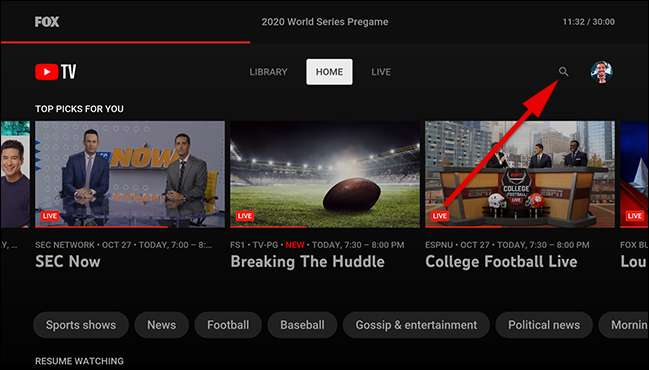
แถบการค้นหาจะปรากฏขึ้น ใช้แป้นพิมพ์บนหน้าจอหรือการเขียนตามคำบอกด้วยเสียงเพื่อค้นหาการแสดงหรือภาพยนตร์
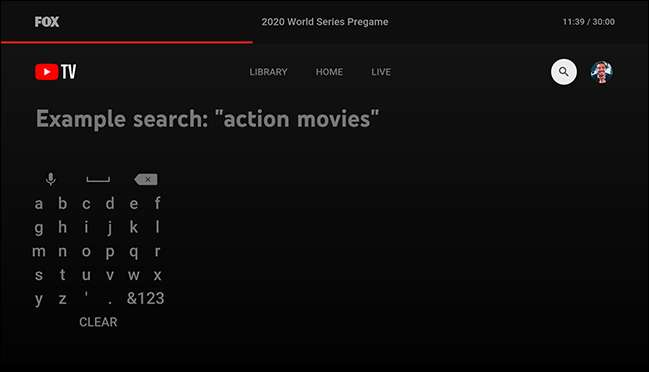
ตามที่คุณพิมพ์คำแนะนำจะปรากฏขึ้น เมื่อการแสดงหรือภาพยนตร์ของคุณปรากฏขึ้นให้เลื่อนไปทางขวาแล้วเลือก
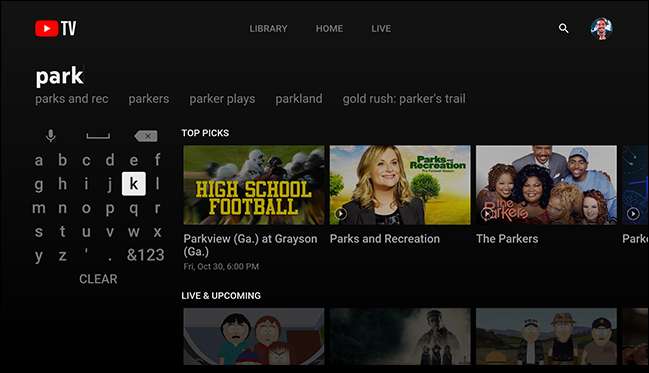
จากการแสดงหรือเมนูของภาพยนตร์คุณสามารถดูข้อมูลเพิ่มเติมเช่นเวลาของตอนที่กำลังจะมาถึงข้อมูลเกี่ยวกับนักแสดงหรือตัวเลือกที่คล้ายกัน เลือกไอคอน Plus (+) เพื่อเพิ่มการแสดงหรือภาพยนตร์ในห้องสมุดของคุณ
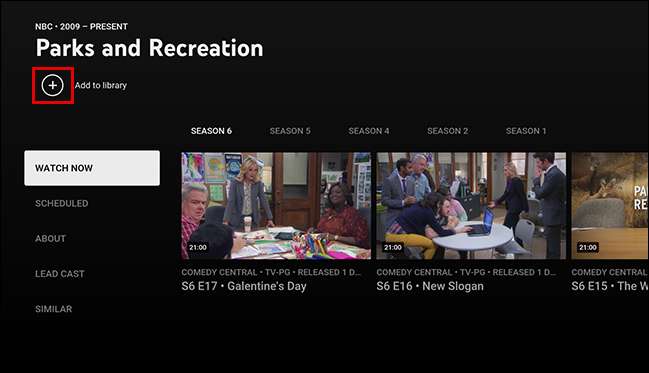
จากนั้นคุณจะได้รับการแจ้งเตือนว่าการแสดงหรือภาพยนตร์ถูกเพิ่มในห้องสมุดของคุณ DVR ไม่ จำกัด ของ YouTube TV จะบันทึกทุกตอนของการแสดงหรือการออกอากาศภาพยนตร์ทุกครั้งที่เดินไปข้างหน้า